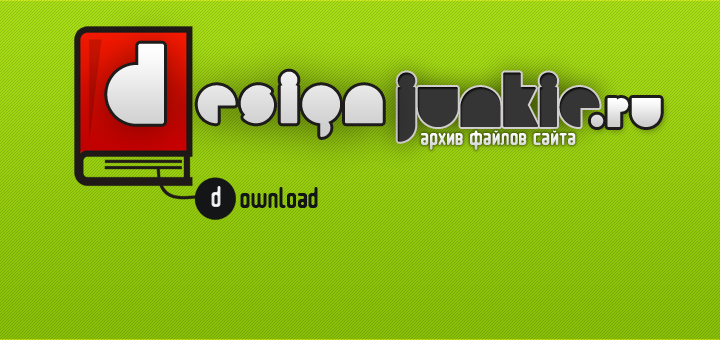| | Урок Photoshopретушь фотографии в Adobe Photoshop CS4 | |
Откройте изображение в Фотошопе . Мы будем редактировать эту фотографию в ее первоначальном размере.

Первая вещь, которую мы должны cделать, скрыть все нежелательные точки , прыщи вокруг лица. При использовании инструмента Clone Stamp , выберите область около точки или прыща и удачный (ровный) участок кожи, чтобы закрыть прыщ. Следующая шаг - лицо. При использовании инструмента Eyedropper tool, выберите цвет на лице. С инструментом Brush tool, установите "Мягкость" 50px и Непрозрачность к 20%.

Создайте новый слой, и начните делать кожу гладкой.

Дублируйте первоначальный слой, и переименуйте его в "Surface Blur ". нажмите на Filter > Blur > Surface Blur . Установив Радиус с 5 до 20.

Выберите слой "Surface Blur" , и примените Маску Слоя к нему. Инвертируйте маску к черному. При использовании инструмента Brush Tool с *FFFFFF, красьте только так чтобы показать приглаженную кожу.

Дублируйте первоначальный слой, и переименуйте его в " Lens Blur " Выберите дублированный слой, и перейдите к Filter > Blur > Lens Blur . установите назначения как показано в диаграмме ниже

Примените Маску Слоя к " Lens Blur " слою, затем используя инструмент Brush Tool с цветом *000000, чтобы скрыть нашу модель.

Дублируйте первоначальный слой еще раз. Переименуйте новый слой в " Soft Light "..

Создайте Слой Регулирования Уровней (Levels Adjustment Layer) 15, 1.00, 255

нажмите Brightness / Contrast Adjustmenr (Слой Регулирования) и установите контраст 10.

Далее жмем Hue / Saturation , и установите насыщенность к -5.

Создайте Слой Регулирования Кривых (Curves Adjustment Layer), и регулируйте Синие и Зеленые кривые, подобным тем что ниже.

Вот и всё, это очень легко. Надеюсь вам понравилось

Название: Профессиональная обработка фото (Урок Photoshop)
Перевод -
Язык - русский
Оригинал: http://10steps.sg/photoshop/professional-photo-retouching-bikini-model/
| ← Создаем коллаж в ретро стиле | Песчанный HDR эффект в Adobe Photoshop (урок Фотошоп) → |
|---|
Комментарии: